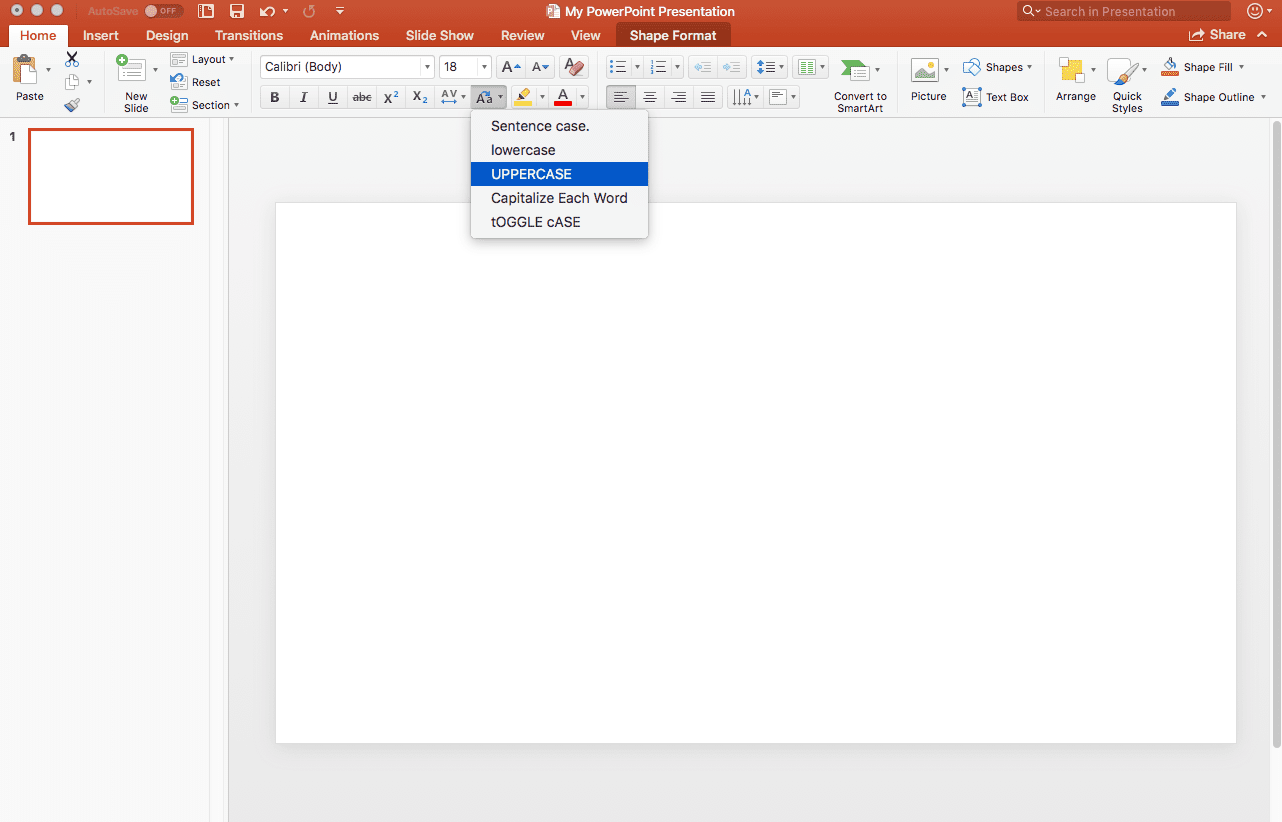পাওয়ারপয়েন্টে আপনি কত বার টেক্সট বা একটি সম্পূর্ণ পাঠ্য ব্লক পরিবর্তন করেছেন, দুটি বা তিনটি ভিন্ন বিকল্প প্রয়োগ করছেন?
উদাহরণস্বরূপ, আপনি ফন্টের আকার বৃদ্ধি করেছেন, এর রঙ পরিবর্তন করেছেন এবং এটি ইটালিক করেছেন। এখন আপনি আরো অনেক টেক্সট স্ট্রিং এ একই পরিবর্তন প্রয়োগ করতে চান।
বিন্যাস পেইন্টার লিখুন। ফরম্যাট পেইন্টার আপনাকে তিনটি, পৃথকভাবে প্রয়োগ করার পরিবর্তে, এই সময়ে সমস্ত বৈশিষ্ট্যাবলী অনুলিপি করার জন্য একটি পৃথক পাঠ্য স্ট্রিংয়ে অনুলিপি করার অনুমতি দেবে। এখানে কিভাবে এই হয়।
একটি টেক্সট স্ট্রিং টেক্সট অনুলিপি কপি

- আপনি অনুলিপি করতে চান এমন বিন্যাস ধারণকারী টেক্সট নির্বাচন করুন।
- উপরে বাড়ি ফিতা ট্যাব, একবার ক্লিক করুন চিত্রকর বিন্যাস বোতাম।
- আপনি এই ফর্ম্যাটিংটি প্রয়োগ করতে চান এমন পাঠ্য সহ স্লাইডে নেভিগেট করুন। (এটি একই স্লাইডে বা অন্য স্লাইডে হতে পারে।)
- আপনি এই ফর্ম্যাটিংটি প্রয়োগ করতে চান এমন পাঠ্যটি নির্বাচন করুন।
- প্রথম বস্তুর বিন্যাস এই দ্বিতীয় পাঠ্য স্ট্রিংয়ে প্রয়োগ করা হয়।
এক টেক্সট স্ট্রিং বেশি টেক্সট পাঠ্য কপি
- আপনি অনুলিপি করতে চান এমন বিন্যাস ধারণকারী টেক্সট নির্বাচন করুন।
- উপরে বাড়ি ফিতা ট্যাব, উপর ডবল ক্লিক করুনচিত্রকর বিন্যাস বোতাম। বাটনে ডাবল ক্লিক করলে আপনি একাধিক টেক্সট স্ট্রিংয়ের ফর্ম্যাটিং প্রয়োগ করতে পারবেন।
- আপনি এই ফর্ম্যাটিংটি প্রয়োগ করতে চান এমন পাঠ্য ধারণকারী প্রথম স্লাইডে নেভিগেট করুন। (এটি একই স্লাইডে বা অন্য স্লাইডে হতে পারে।)
- আপনি এই ফর্ম্যাটিংটি প্রয়োগ করতে চান এমন পাঠ্যটি নির্বাচন করুন।
- প্রথম বস্তুর বিন্যাস এই দ্বিতীয় পাঠ্য স্ট্রিংয়ে প্রয়োগ করা হয়।
- প্রয়োজনীয় হিসাবে অনেক টেক্সট স্ট্রিং ফর্ম্যাটিং প্রয়োগ অবিরত।
- যখন আপনি সমস্ত পাঠ্য স্ট্রিংগুলিতে ফর্ম্যাটিং প্রয়োগ করেছেন, তখন আবার ক্লিক করুন চিত্রকর বিন্যাস বোতাম বন্ধ বৈশিষ্ট্য চালু।